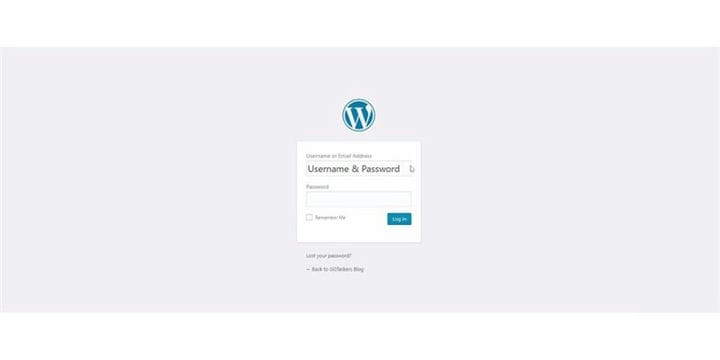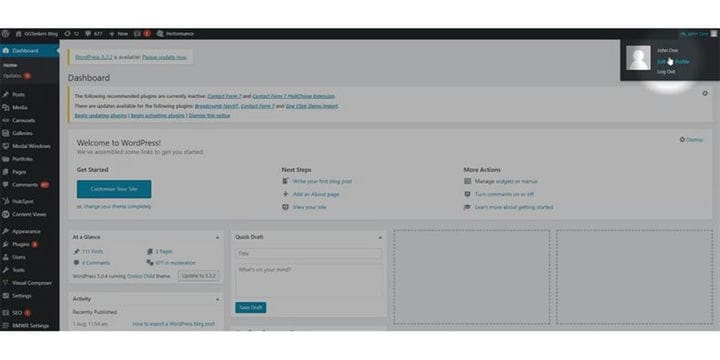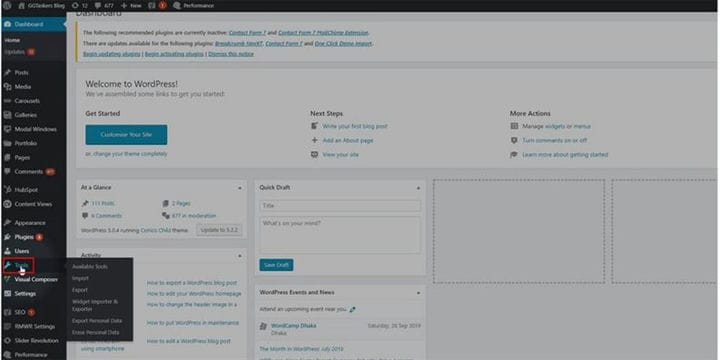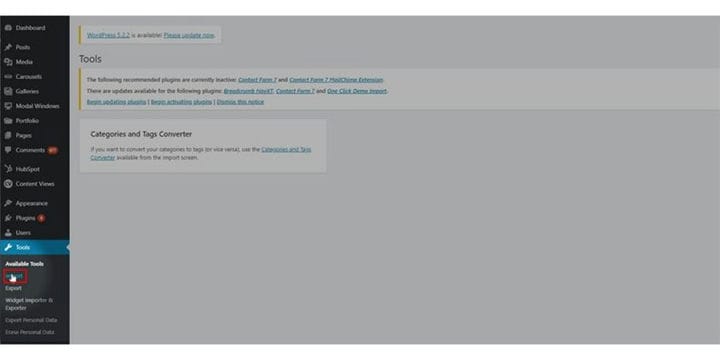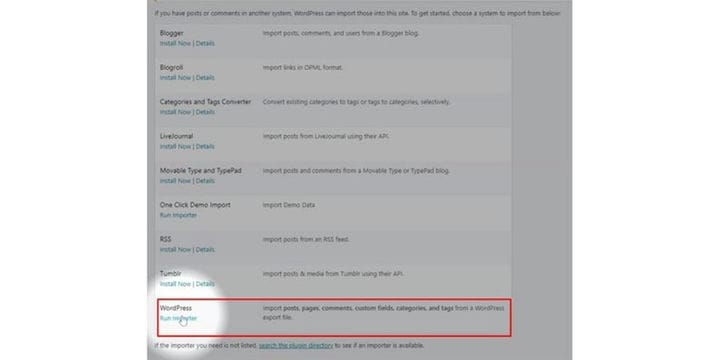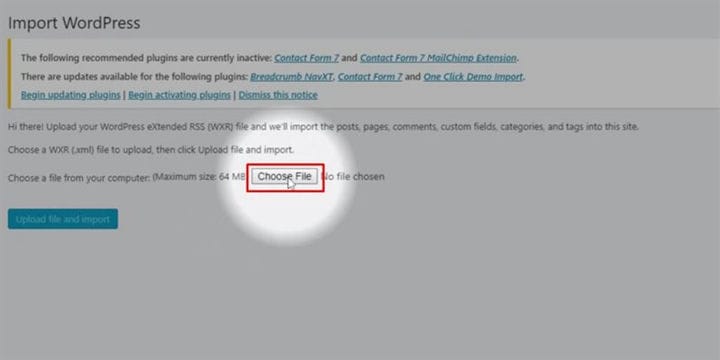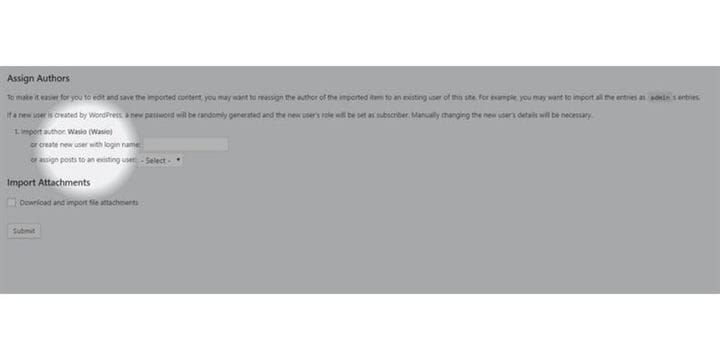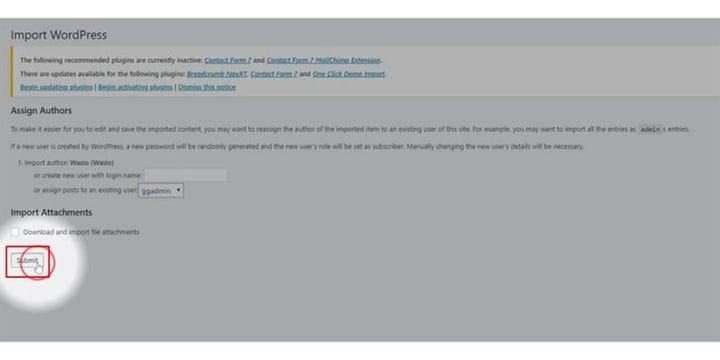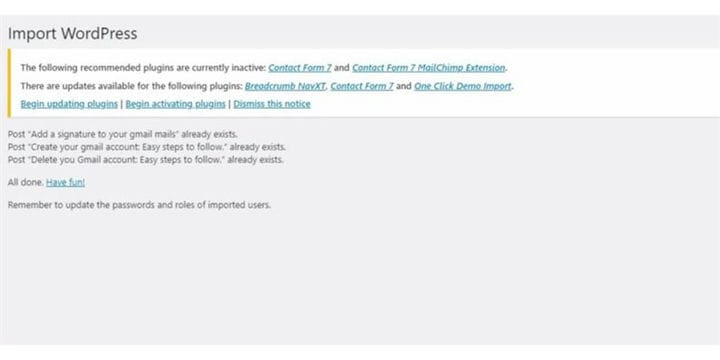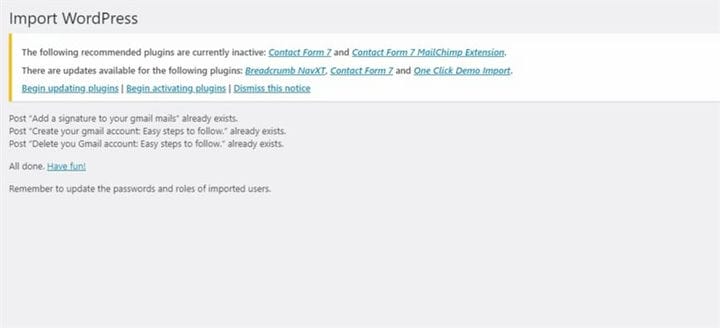Kuidas importida WordPressi ajaveebi
WordPress on üks enim kasutatud ajaveebiplatvorme. Paljud ajaveebi pidajad peavad ajaveebidest varukoopiaid nende eksportimise teel ja kui nad otsustavad valida uue veebisaidi, on blogipostituse importimine liiga lihtne. Blogi importimisel säästate palju aega, kuna te ei pea blogi uuesti postitama. Selles ajaveebis näitan teile, kuidas saate WordPressi ajaveebipostituse importida.
1 samm: peate minema oma veebisaidi taustaprogrammi või WordPressi jaoks; see on tuntud kui wp-admin. Wp-admin on WordPressi veebisaidi universaalne sisselogimine. Oletame, et teie veebisait on www.example.com, siis peate sisestama URL-i kujul www.example.com/wp-admin.
2 samm: pärast sisselogimist jõuate oma armatuurlauale. Nüüd peate veenduma, et logite sisse administraatorina. Oluline on sisse logida administraatorina, kuna ainult administraatoril on avalehe redigeerimisõigus. WordPressis saab erinevatele kasutajatele määrata erinevaid rolle.
3 samm. Armatuurlaual leiate vahekaardi tööriistad. Blogipostituse importimiseks peate klõpsama vahekaarti Tööriistad.
4 samm: vahekaardilt Tööriistad leiate alamvahekaardi nimega import. Ajaveebi importimiseks peate klõpsama vahekaardil Import.
Samm 5: Kui olete importimise vahekaardil, peate allapoole kerima ja sealt leiate valiku nimega WordPress Run importija. Klõpsake käsul Käivita importija.
6 samm: avaneb uus aken ja sealt peate valima ekspordifaili, mis peab olema .xml-fail. Klõpsake valikul Fail. See avab uue akna ja peate valima faili, mis tuleb arvutisse salvestada.
7 samm: WordPress kontrollib üles laaditud faili õiges vormingus või mitte. Kui jah, siis peate klõpsama värskendatud faili ja importimise nuppu.
8 samm: nüüd peate määrama autori kõige suuremale arvule, mida soovite oma WordPressi ajaveebi importida. Selles aknas saate lisada uue kasutaja või valida olemasolevad autorid.
9 samm: kui olete autori valimise lõpetanud, näete lõpus nuppu Esita. Protsessi lõpuleviimiseks peate klõpsama esitamisnupul.
10 samm: kui importimine õnnestus, näete kinnitusteadet, et teie ajaveebi postitus on edukalt värskendatud. Minu imporditud postitus oli juba olemas, seega näitab see, et blogipostitused on juba olemas.
Blogi importimise protsess on üsna lihtne ja see võib säästa palju aega, kui otsustate liikuda ühelt platvormilt teisele. Kui teil on veel küsimusi, kommenteerige allpool.